PowerPoint2010では、[Webページ]として保存する機能が廃止されています。
PowerPoint2007までは、[名前を付けて保存]ダイアログボックスの[ファイルの種類]から[単一ファイルWebページ]と[Webページ]が選択できていましたが、2010では消えています。
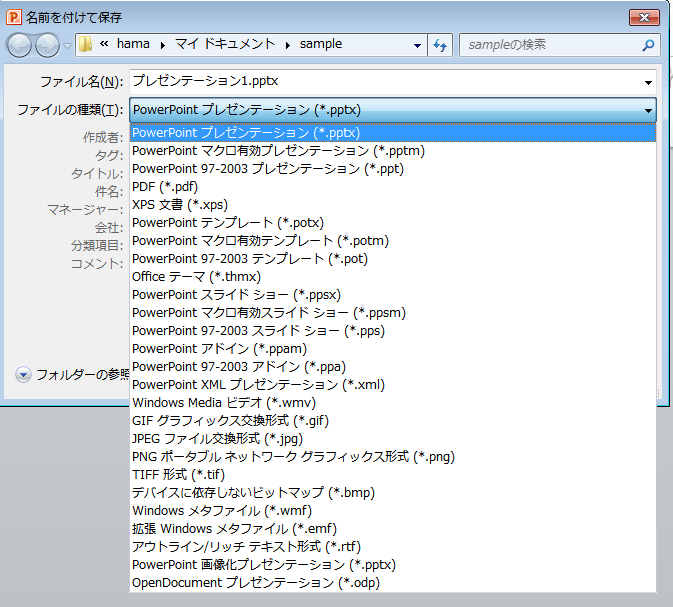
PowerPoint2007のファイルの種類
PowerPoint2007の[名前を付けて保存]から選択できるファイルの種類を確認してみます。
[名前を付けて保存]ダイアログボックスは、キーボードから[F12]キーを押すと表示できます。
![キーボード[F12]キー](https://hamachan.info/WordPress2019/wp-content/uploads/2018/12/kibord-f12-e1723350700617.png)
[名前を付けて保存]ダイアログボックスの[ファイルの種類]の▼ボタンをクリックします。
![[名前を付けて保存]ダイアログボックスの[ファイルの種類](PowerPoint2007)](https://hamachan.info/WordPress2019/wp-content/uploads/2017/01/881web101.png)
[単一ファイルWebページ]と[Webページ]が選択できていました。
以下の画像は、[名前を付けて保存]ダイアログボックスの[フォルダの非表示]をクリックして表示しています。
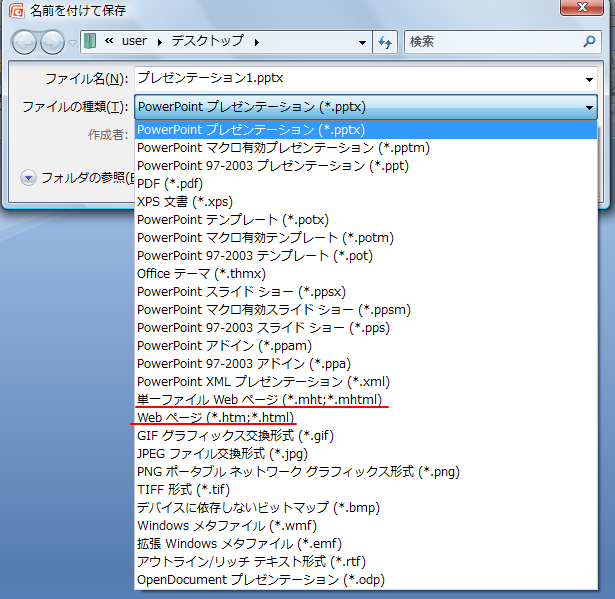
参考拡張子を表示する方法は、以下の記事で解説しています。
-
登録されている拡張子を表示するには(Windows7からWindows11まで)
拡張子とは、どのアプリケーションで開くことができるファイルなのかを示すファイル名の最後に表示される3文字程度の文字列のことです。 Windo ...
PowerPoint2010のファイルの種類
PowerPoint2010で[名前を付けて保存]ダイアログボックスを表示して[ファイルの種類]の一覧を表示してみます。
![[名前を付けて保存]ダイアログボックスの[ファイルの種類](PowerPoint2010)](https://hamachan.info/WordPress2019/wp-content/uploads/2017/01/881web102.png)
以下は、PowerPoint2010のファイルの種類です。
以下の画像は、[名前を付けて保存]ダイアログボックスの[フォルダの非表示]をクリックして表示しています。
Webページとして保存できるファイルの種類はありません。
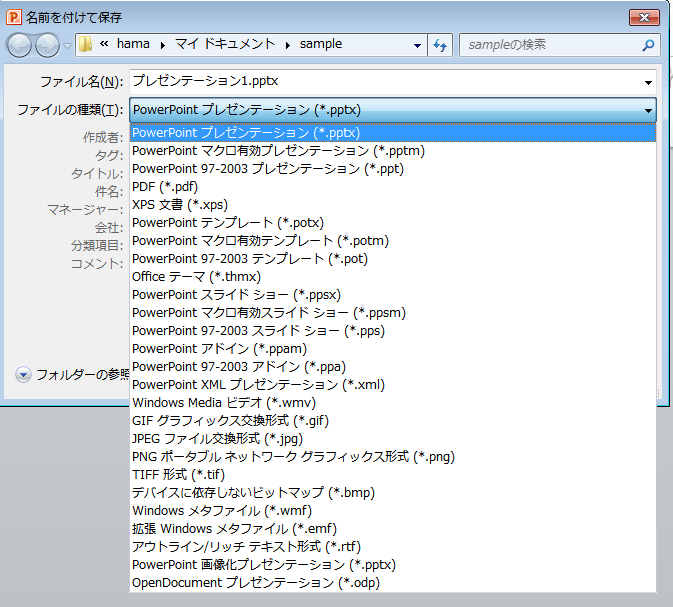
参考Microsoftでは、回避策として以下のページでWebページとして保存ができると書いてあります。
上記方法で操作してみたのですが、なぜかファイルを作成できませんでした。
ファイルから画像をまとめて取り出すには、[Webページ]として保存して簡単に取り出すことができていたのですが、それができなくなりました。
-
ファイルの画像だけを取り出して保存するには
ワークシートに貼り付けてある画像だけを取り出したい場合の方法です。 [ファイル]メニューから[Webページとして保存]を選択することで、簡単 ...
PowerPoint2010以降は、拡張子をZIPに変更して画像を取り出すことができます。
以下の記事で解説しています。
-
ワークシートの画像を保存する方法(Webページ保存・ZIPに変換)
Excelでワークシートに複数の画像やグラフがあって、その画像やグラフを画像ファイルとして簡単にまとめて取り出す方法です。 PowerPoi ...
